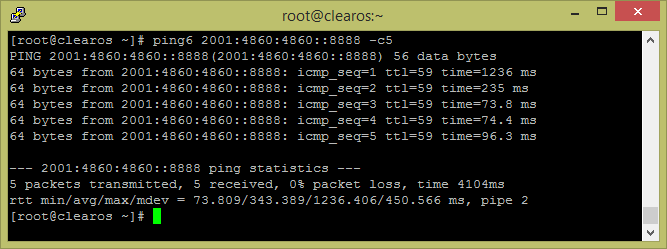Kali ini saya akan menunjukkan cara merubah ServerName Apache di ClearOS. Kalau biasanya kita hanya meminimalisir informasi header dengan opsi ServerTokens Prod maka kali ini saya akan menunjukkan cara merubah informasi header menjadi sesuai keinginan kita sendiri.
- jika sudah, restart service httpd
Apa yang dimaksud header dari web server?
Informasi apa saja yang diberikan web server?
Mengapa perlu disembunyikan?
*nanya terus tong :v
Yaudah ane rangkum ye jawabannye :D
Dari header sebuah web server kita dapat menganalisa/melihat OS yang server gunakan (Windows atau GNU/Linux) terus software web server yang digunakan (IIS atau Apache atau yang lain). Kenapa perlu disembunyiin? karena tahap dalam mencari kerentaan sebuah server adalah dengan mengetahui OS yang digunakannya, misalnya kita tau bahwa server tersebut pake windows XP yaudah nggak usah repot repot, kasih metasploit aja beres tuh server :D *kata temen ane sih*
Bagaimana cara melihat informasi header sebuah web server?
bisa pake curl maupun pake add ons browser *cari sendiri nama add ons nya :v*
kalau pake curl bisa pake command ini :
# curl -I <alamat_web>
misal :
 |
| Contoh informasi web server |
nah yang kali ini ingin saya bahas adalah cara merubah bagian "Server : Apache"
cara yang paling mudah adalah dengan mengganti opsi "ServerTokens" pada file /etc/httpd/conf/httpd.conf
Parameter ServerTokens antara lain :
- Full : semua informasi akan ditampilkan (seperti gambar di atas)
- OS : hanya menampilkan software web server dan OS server
- Prod : hanya menampilkan software web server yang dipakai
Misal kita mengganti ServerTokens menjadi seperti ini : ServerTokens Prod
maka hasil curl akan seperti berikut
 |
| ServerTokens Prod |
 |
| ServerTokens Prod |
Pada bagian Server hanya muncul informasi aplikasi web server yang kita gunakan, tidak selengkap gambar di atas.
Q : Lalu bagaimana jika kita mau merubah nama Apache di atas?
A : Gampang, siapin aja bubur ketan (Jawa : Jenang) :D
Bercanda vrooh, caranya cukup simpel kok, ikuti aja step by step di bawah ini:
1. Install modul apache yaitu mod_security dan mod_evasive
# yum --enablerepo=clearos-epel install mod_security mod_evsive
2. Edit file /etc/httpd/conf.d/mod_security.conf
# nano /etc/httpd/conf.d/mod_security.conf
tambahkan "SecServerSignature "IniWebServerGue"" di bagian atas </IfModule>, lihat gambar di bawah
 |
| Ganti teks "IniWebServerGue" sesuai selera |
3. Edit file /etc/httpd/conf/httpd.conf dan rubah ServerTokens menjadi Full,lihat gambar di bawah
#nano /etc/httpd/conf/httpd.conf
 |
| Ganti ServerTokens menjadi Full |
4. Muat ulang service web server (apache)
# service httpd restart
5. Sekarang coba lakukan curl lagi
 |
| Hasil curl setelah informasi header dirubah |
6. Mari kita bermain main :D
- Edit file /etc/httpd/conf.d/mod_security.conf
# nano /etc/httpd/conf.d/mod_security.conf
- ganti "IniWebServerGue"" di bagian atas </IfModule>, dengan "IIS"
# service httpd restart
- coba curl ke alamat web lagi
 |
| Wew ClearOS kok pake IIS ya :D |
7. Pengujian menggunakan add ons browser
 |
| Informasi webserver sebelum dirubah |
 |
| Yee, ClearOS sekarang jadi Windows server :D |